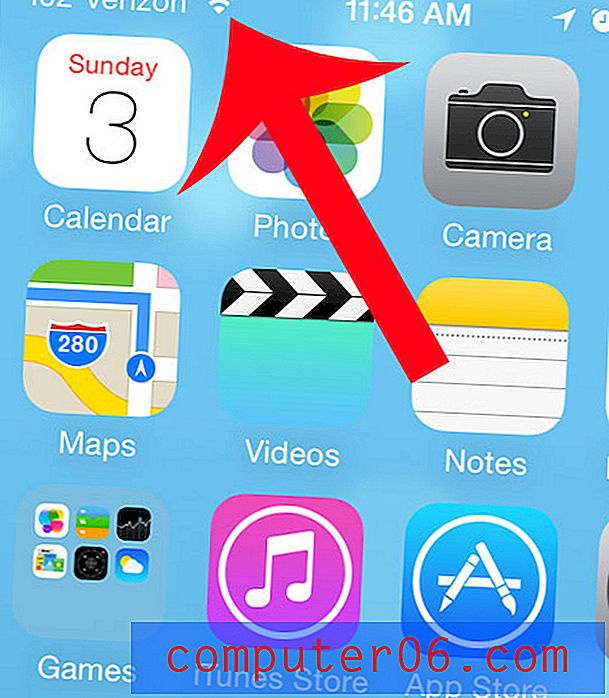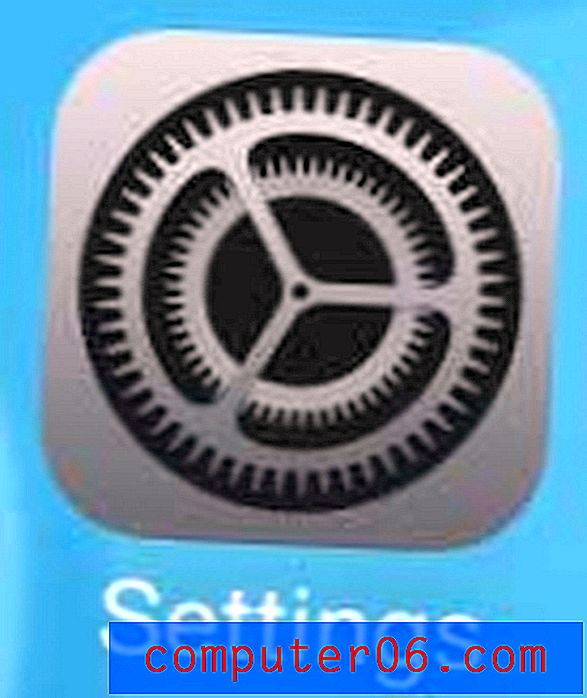Cómo agregar valores en una tabla de Word 2010
Es posible que haya descubierto que es posible copiar datos de una hoja de cálculo de Microsoft Excel a un documento de Microsoft Word, pero a veces está trabajando con datos en Microsoft Word y necesita poder realizar algunas funciones simples. Word 2010 tiene la capacidad de realizar algunas funciones aritméticas básicas, y agregar valores de tabla es una de ellas.
Nuestro tutorial a continuación lo guiará a través del proceso de obtener una suma total en una de las celdas de una tabla en Microsoft Word para que pueda continuar creando el resto de su documento.
Use una fórmula SUMA en una tabla en Word 2010
Los pasos de este artículo supondrán que ya tiene una tabla de Word que contiene los valores de celda que desea agregar. Vamos a insertar la suma de una columna de valores en la celda debajo de esos valores, detrás de la palabra "Total". Incluir la palabra "Total" es opcional, pero puede ser útil para identificar la información en la tabla.
Paso 1: abre tu documento en Word 2010.
Paso 2: haga clic en la posición de su tabla donde desea insertar la suma total de los valores de las celdas anteriores.

Paso 3: haga clic en la pestaña Diseño en Herramientas de tabla en la parte superior de la ventana.
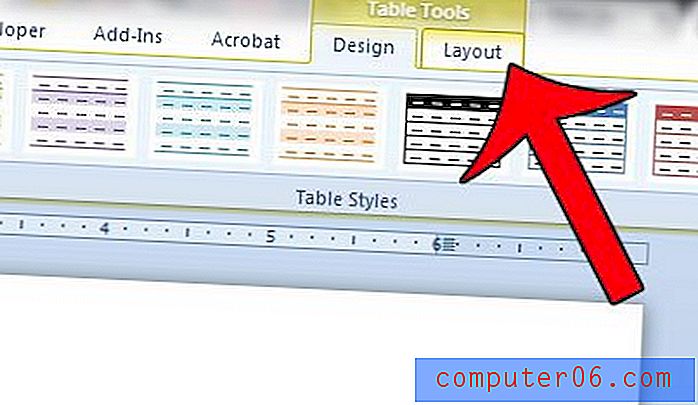
Paso 4: haga clic en el botón Fórmula en la sección Datos de la cinta en la parte superior de la ventana.
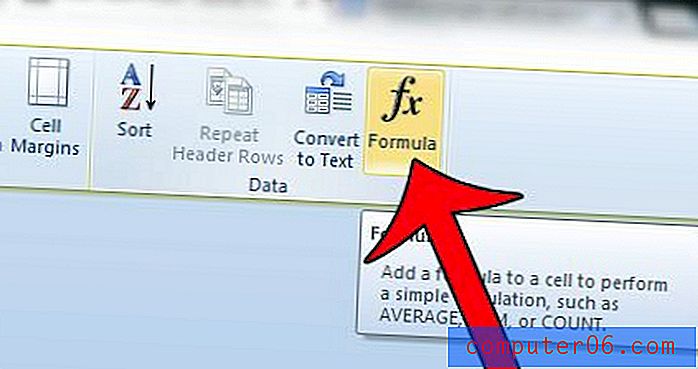
Paso 5: Confirme que la fórmula en el campo Fórmula dice = SUMA (ARRIBA), luego haga clic en el botón Aceptar . Si desea mostrar la suma como un porcentaje o como moneda, haga clic en el menú desplegable Formato de número y seleccione el formato apropiado.
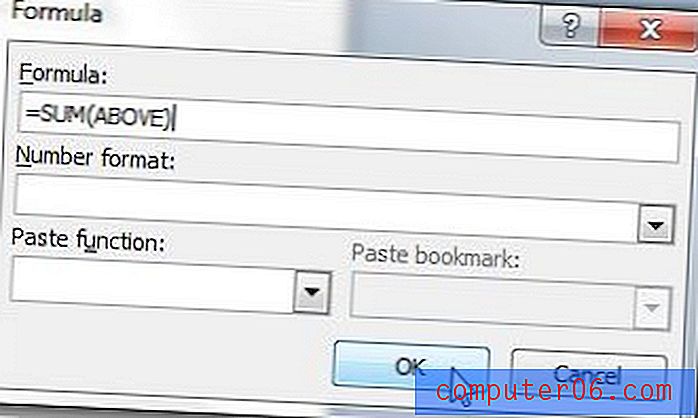
Si solo desea agregar algunos de los valores de un rango, puede modificar un poco la fórmula. Por ejemplo, en la imagen de arriba, podría agregar los primeros tres números en mi columna. La fórmula modificada para hacerlo sería = SUMA (A1: A3) . Las ubicaciones de las celdas en una tabla de Word están organizadas de la misma manera que en Excel, por lo que la primera columna de la izquierda es la columna A, la segunda columna es la Columna B, etc. La primera fila es la Fila 1, la segunda fila es la Fila 2, etc.
Si desea agregar los valores en una fila en lugar de los valores en una columna, puede hacer clic en una celda a la izquierda o derecha de los datos que desea agregar, y Word actualizará la fórmula en función de lo que cree están tratando de hacer
Puede realizar otras tareas en los datos de su tabla, incluida una ordenación. Este artículo le mostrará cómo ordenar datos dentro de una tabla en Word 2010.